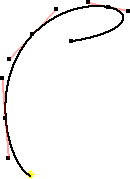
Příkaz 3D interpolace spline slouží k vytvoření 3D spline, která prochází vybranými body. Lze vybrat body v prostoru nebo předdefinované body. Pomocí příkazu Zahrnout zkopírujte vrcholy z 2D náčrtu.
- Přejděte na pás karet a klikněte na
kartu 3D Model
 panel Náčrt
panel Náčrt
 možnost Vytvořit 3D náčrt
. Je-li 2D náčrt aktivní, klikněte pravým tlačítkem a z místní nabídky výběrem položky Dokončit náčrt uzavřete 2D prostředí.
možnost Vytvořit 3D náčrt
. Je-li 2D náčrt aktivní, klikněte pravým tlačítkem a z místní nabídky výběrem položky Dokončit náčrt uzavřete 2D prostředí. - V případě potřeby vytvořte body vyžadované k umístění trajektorie spline.
- Na pásu karet klikněte na
kartu 3D náčrt
 panel Kreslení
panel Kreslení
 Interpolace spline
Interpolace spline
 a potom vyberte první bod. Podle potřeby pokračujte ve výběru bodů. Pokud vám to více vyhovuje, klikněte k umístění bodů spline na 3D prostor. Poznámka: Při tvorbě spline vyberte vrchol na existující součásti, a automaticky tak vytvořte adaptivní pracovní bod.
a potom vyberte první bod. Podle potřeby pokračujte ve výběru bodů. Pokud vám to více vyhovuje, klikněte k umístění bodů spline na 3D prostor. Poznámka: Při tvorbě spline vyberte vrchol na existující součásti, a automaticky tak vytvořte adaptivní pracovní bod. - Kliknutím na tlačítko OK vytvořte spline a ukončete příkaz. Kliknutím na tlačítko Použít vytvoříte spline a příkaz spline nebude ukončen.
- Přidejte kótu nebo vazbu mezi koncový body spline a jinou geometrii náčrtu.
Úpravou uzlu lze změnit váhu spline v daném bodě vyhlazení. To řídí jak zkroucení stoupání, tak zkroucení vybočení.
- Klikněte pravým tlačítkem na bod vyhlazení spline a vyberte položku Aktivovat uzel. Přetáhnutím změňte velikost uzlu, nebo pro něj pomocí příkazu Kóta použijte kótu bez jednotek.
Úpravou uzlu lze změnit váhu spline v daném bodě vyhlazení. To řídí jak zkroucení stoupání, tak zkroucení vybočení.

Poznámka:
- Při tvorbě náčrtu zobrazuje trojice 3D souřadnic roviny X, Y a Z. Červená šipka znázorňuje X, zelená Y a modrá Z. Kliknutím na rovinu se do této roviny přepnete, abyste do ní mohli umístit další bod náčrtu.
- Chcete-li odstranit spline bez nutnosti odstranit body spline, převeďte tyto body na středové body.